プロフィール写真を変更する方法についてのSpotifyのトリック
人々は、Spotify、Facebook、Instagram、Tiktok、Twitter などのソーシャル プラットフォームであなたが使用している写真に常にあなたを関連付けます。 その正しいプロフィール写真を Spotify アカウントに追加すると、友人や家族があなたを識別しやすくなります。 この記事では、次のトリックについて説明します。 Spotify プロフィール写真の変更方法について.
Spotify ではいつでも写真を変更できます。 この記事では、探索する必要がある Spotify のプロフィール写真についていくつかの情報を提供します。 また、適切な写真とサイズを読み込み、外観を向上させるためにいくつかの編集を実行するために従う必要があるプロセスも提供します。
コンテンツガイド パート 1. Spotify のプロフィール画像はどのような形式ですか?パート 2. Android または iOS で Spotify のプロフィール写真を変更する方法パート 3. Web およびデスクトップ プレーヤーで Spotify のプロフィール画像を変更する方法パート 4. プレミアム プランなしで Spotify の曲をダウンロードする方法パート5:結論
パート 1. Spotify のプロフィール画像はどのような形式ですか?
プロフィール写真を変更する方法について、Spotify のトリックを見てみましょう。 自分のプロフィール写真をアップロードして、Spotify をパーソナライズできます。 では、Spotify のプロフィール画像の推奨サイズは? Spotify では、主要なファイル形式のほとんどがサポートされています。 それがであることを確認してください JPEG モバイル ユーザーの場合は PNG を使用し、画像のファイル サイズが 10 MB 未満であることを確認します (ただし、心配する必要はありません。携帯電話で撮影するほとんどの写真は、これらの要件を満たしています)。 デスクトップアプリはどうですか? モバイルと同様に、プロフィール写真は最大ファイル サイズが 4 MB の JPEG である必要があります。 また、著作権、商標、または個人の肖像権を侵害する画像をアップロードすることはできません。
パート 2. Android または iOS で Spotify のプロフィール写真を変更する方法
この部分では、モバイル デバイスを使用してプロフィール写真を変更する方法について、Spotify の手順を共有します。 いずれかの Spotify アカウントのプロフィール写真を変更する Android または iOS デバイスは、経験を必要としない簡単な操作です。 必要なのは、高品質の写真をデバイスに保存することだけです。 簡単な手順は次のとおりです。
- Spotify アプリを開きます。 ホーム画面で、アプリの右上にある [設定] メニューを選択します。
- [プロファイル] をクリックし、[プロファイルの表示] オプションを選択します。
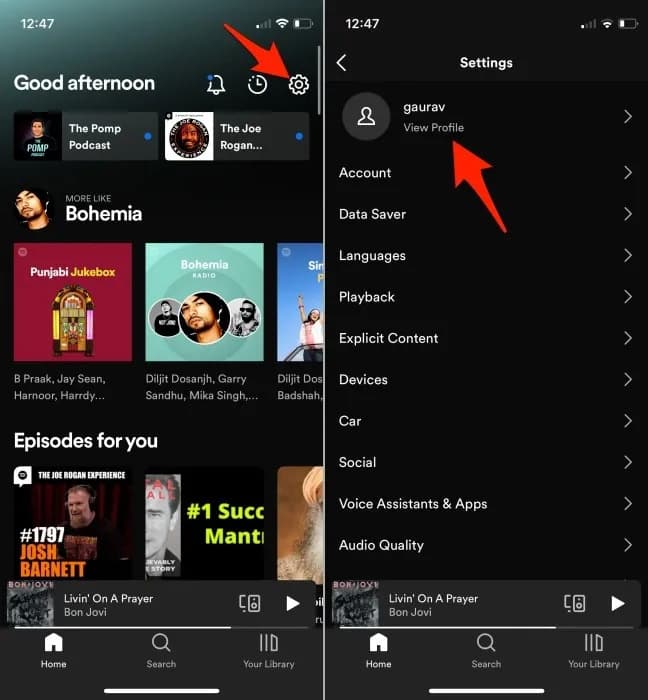
- プロフィール写真画像の横にあるペン ボタンをクリックして編集オプションを有効にするか、[プロフィールの編集] アイコンをクリックします。
- [写真の変更] アイコンを選択して、リストで利用可能なアルバムの写真にアクセスします。
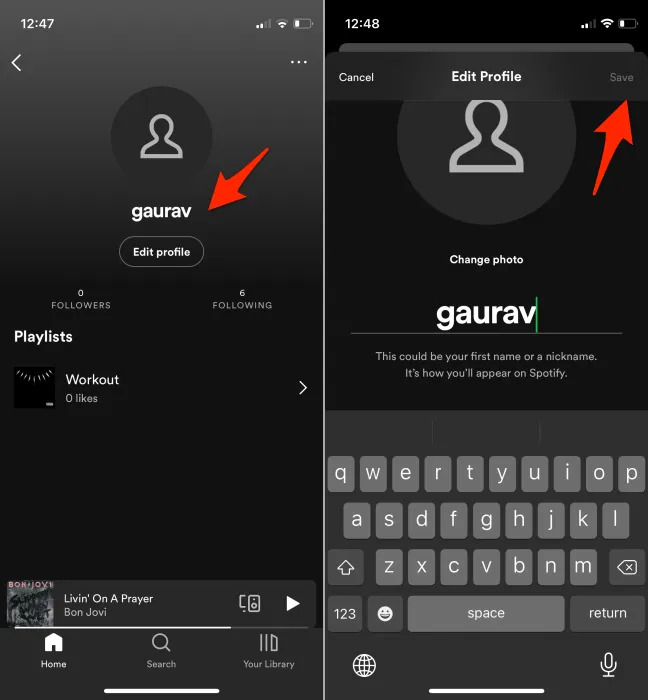
パート 3. Web およびデスクトップ プレーヤーで Spotify のプロフィール画像を変更する方法
コンピューターでプロフィール写真を変更する方法について、Spotify の手順を知っていますか? デスクトップと Web プレーヤーのバージョンも難しくありません。 ここでは、最善を尽くすために必要な簡単な手順も示します。
- デスクトップまたは Web で Web プレーヤーまたは Spotify アプリを開きます。
- 右上隅にあるユーザー名をクリックします。
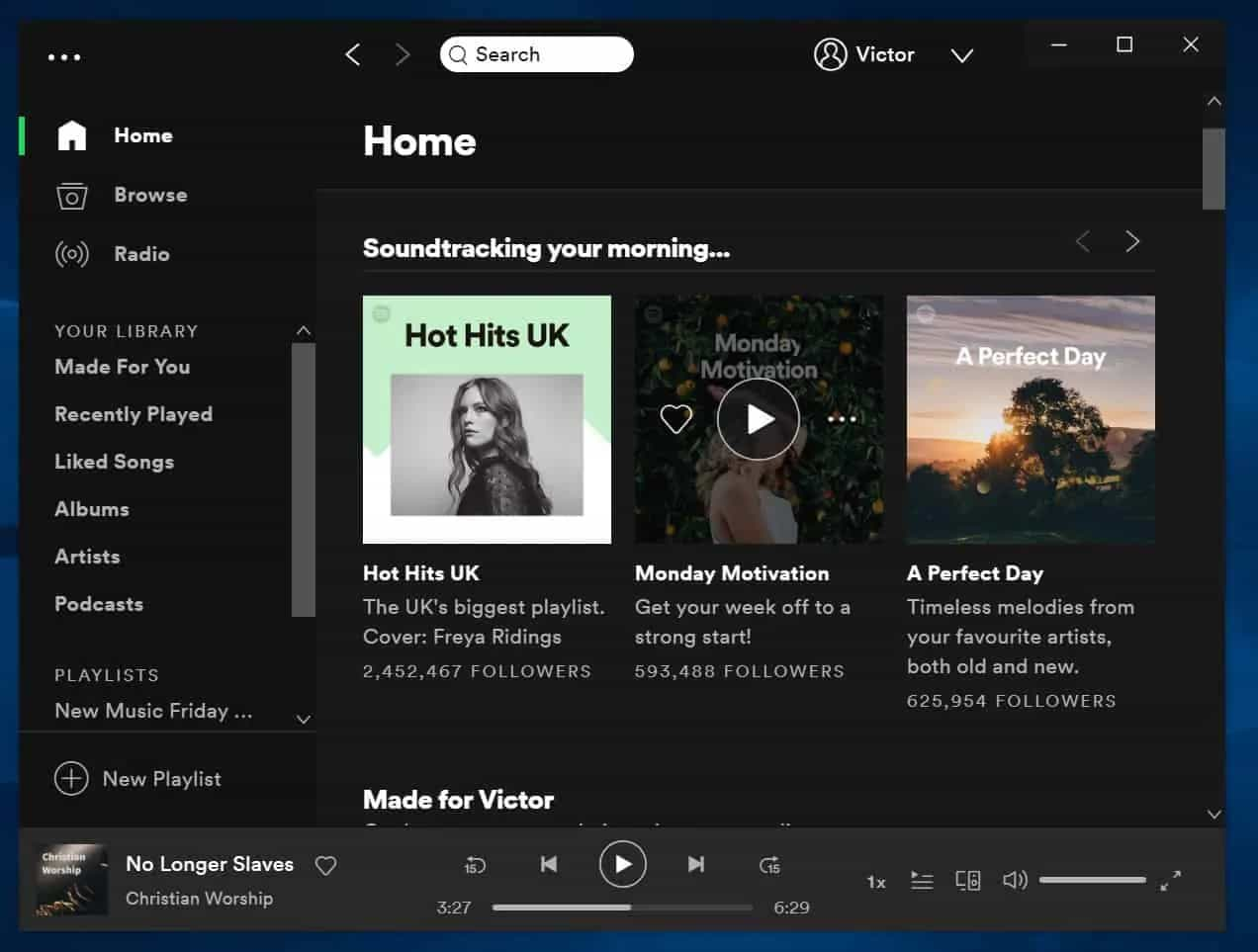
- マウスをプロフィール写真の上に置き、[変更] をクリックします。
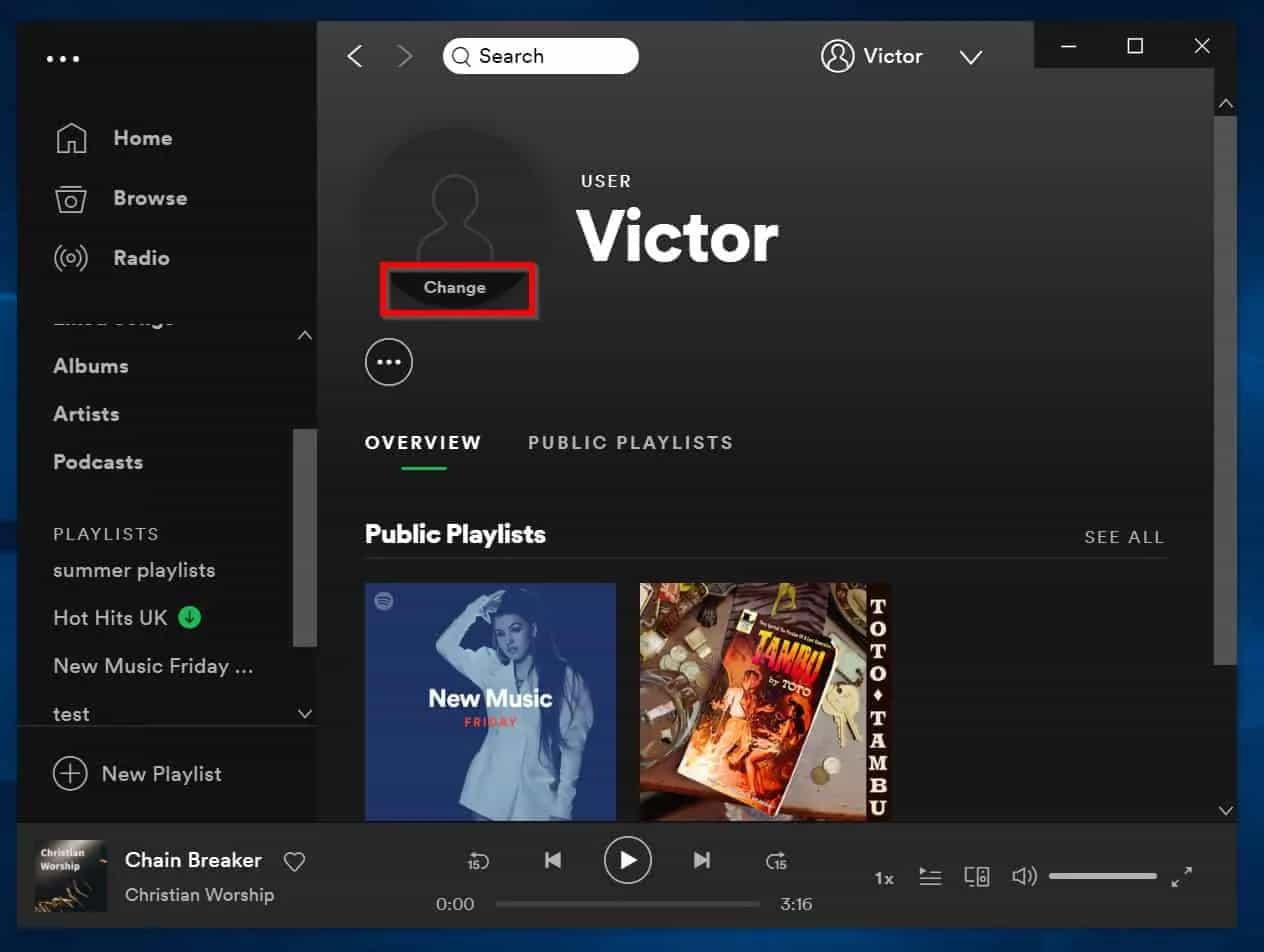
- 使用する画像があるコンピューター上のフォルダーに移動します。 次に、写真を選択します。
プロフィール写真を更新した後、変更が Spotify アカウントに反映されるまでしばらく時間がかかります。
パート 4. プレミアム プランなしで Spotify の曲をダウンロードする方法
プロフィール写真の変更方法に関する Spotify のこのガイドでは、おまけのヒントを紹介します。 ご存知のように、Spotify は音楽のオンライン ストリーミング サービスです。 Spotify アプリを実行して音楽を再生するには、安定したネットワークが必要です。 ただし、プレミアム ユーザーの場合は、プレミアム プランの特典の XNUMX つであるため、オフラインで Spotify の曲を楽しむことができます。
Spotify はオフラインでも動作しますか 無料購読者向け? ダウンロードしてオフラインで聞くことができるようにするのに便利なサードパーティのツールキットがあります。 つまり、Spotify で音楽をオフラインで再生する必要はありません。 AMusicSoft Spotify 音楽コンバーター あなたの頼りになるオプションです。
Aミュージックソフト Spotify Music Converter シンプルなインターフェイスが付属しており、MP3、AAC、FLAC などの複数のファイル形式をサポートしています。そのユニークな利点は、最小限の労力でどのプレーヤーでも再生できるようにするための DRM リムーバーです。つまり、どこにいても音楽を再生できます。 Spotify がランダムにサインアウトする.
また、5倍の速度で動作し、すべての手順をわずか数分でスピードアップできます。このサービスから得られる結果は、元のトラックと変わらない優れたオーディオ品質です。AMusicSoftの使用方法について従う必要があるガイドを以下で見てみましょう。 Spotify Music Converter 音楽ファイルのダウンロードで。
- AMusicSoftをダウンロード、インストール、実行する Spotify Music Converter お使いのデバイス上で。
- ダウンロードする必要がある Spotify の曲を選択し、ドラッグ アンド ドロップ機能を使用してインターフェイスにロードします。

- 次に出力形式の選択を行います。AMusicSoft で利用可能な形式の中から選択する必要があります。その後、変換したファイルを保存するための新しいフォルダーを作成します。

- 次に、[変換] ボタンをタップして、プロセスが完了するまで待ちます。
![[すべて変換] をクリックしてダウンロードを開始します](https://www.amusicsoft.com/image/spotify-music-converter/convert-spotify-music.png)
経験レベルに関係なく、すべてのユーザーにとって理想的なシンプルなツールキットです。
パート5:結論
この記事では、プロフィール写真を変更する方法に関するSpotifyのいくつかのトリックに焦点を当てました. 友人、家族、フォロワーが自分のアカウントを識別しやすくするために、Spotify のプロフィール写真を更新することをお勧めします。 著作権、商標、または個人の肖像権を侵害する画像をアップロードすることはできません。 最高の写真を選択して、アカウントを一新し、自分自身を識別してください。
記事全体に加えて、便利なツールを使用して Spotify で音楽をダウンロードする方法について説明したガイドを参照できるボーナス部分も挿入します。 AMusicSoft Spotify 音楽コンバーター. Spotify アカウントでお気に入りの Spotify Music コンテンツをダウンロードできるというメリットがあります - Spotify Premium サブスクリプションは必要ありません!
人々はまた読む
Robert Fabry は熱心なブロガーであり、テクノロジーに強い関心を持つ人物です。彼がヒントをいくつか共有することで、皆さんを魅了してくれるかもしれません。彼は音楽にも情熱を持っており、AMusicSoft で音楽に関する記事を執筆しています。